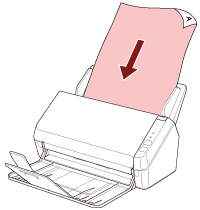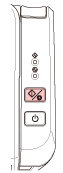Bu bölümde, tarayıcı üzerindeki bir scan/stop düğmesine basarak bir görüntü tarama uygulamasını başlatmak ve bir tarama yapmak için temel iş akışı anlatılır.
Bu durumda, tarama yapmak için önceden ayarları yapılandırmanız gerekir.
İPUCU
Tarayıcının bağlantı yöntemine bağlı olarak, bir bilgisayara bağlamak için sadece USB kablosunu veya bir ağ cihazına bağlamak için sadece bir LAN kablosu kullanın. Her iki kabloyu aynı anda kullanmayın.
PaperStream ClickScan araç çubuğunda yer alıyorsa, scan/stop düğmesine basıldığında PaperStream ClickScan başlatılır.
-
Görüntü tarama uygulamasında tarama ayarlarını yapılandırın.
-
Düğmenin ayarlarını yapılandırın.
Tarayıcıdaki scan/stop düğmesi için bilgisayardaki ayarları yapılandırın. Tarama için kullanılmak üzere düğme için bir görüntü tarama uygulaması belirleyin.
Düğme ayar prosedürü tarayıcının bağlantı yöntemine bağlı olarak değişir.
- USB kablosu üzerinden bağlantı kurarken
Windows için [Aygıtlar ve Yazıcılar] ayar ekranını açın ve tarayıcı için [Tarama özellikleri]'nde düğmeleri ayarlayın. Ayrıntılar için bkz. Tuş Ayarları (USB Bağlantısı için).
- Kablo LAN üzerinden bağlantı kurarken
Düğmeyi ayarlamak için Button Event Manager'ı kullanın. Button Event Manager ile ilgili ayrıntılar için Network Setup Tool for SP Series Yardım'a bakın.
Düğme ayarlama prosedürünün ayrıntılarına, aşağıdaki işlemlerle Button Event Manager Yardım'a başvurarak bakabilirsiniz.
-
Button Event Manager'i başlatın.
Windows 10/Windows Server 2016/Windows Server 2019/Windows Server 2022 için
[Başlangıç] menüsü → [SP Series] → [Button Event Manager for SP Series] öğesine tıklayın.
Windows 11 için
[Başlat] menüsü → [Tüm uygulamalar] → [SP Series] → [Button Event Manager for SP Series] öğesine tıklayın.
Button Event Manager başlatıldığında, görev çubuğunun en sağındaki bildirim alanında  gösterilir.
gösterilir.
-
 öğesini sağ tıklayın.
öğesini sağ tıklayın.
Açılan menüde [Yardım] öğesine tıklayın.
-
ADF kağıt kanalına (besleyici) bir belge yerleştirin.
Belgeyi ADF kağıt alma tablası (besleyici) yüzü aşağı bakacak şekilde yerleştirin.
Ayrıntılar için bkz. Belgeleri Yükleme Şekli.
-
Scan/stop düğmesine basın.
Tarayıcıdaki düğme için belirlenmiş olan görüntü tarama uygulaması başlatılır.
-
Görüntü tarama uygulamasını kullanarak belgeyi gerektiği gibi tarayın.
DİKKAT
Tarayıcı ile bilgisayar arasındaki bağlantıyı kesmek için aşağıdaki gibi bir işlem yapmayın:
USB kablosunu çıkartma
LAN kablosunu çıkarma
Ağ bağlantısını kesme
Oturumu kapatma